File EPS là gì? Tất tần tật thông tin về loại file EPS
File EPS là một thuật ngữ được xuất hiện rất nhiều và trở nên khá phổ biến trong ngành thiết kế đồ họa. Đây là một trong những định dạng file vector. Là công cụ hoàn hảo giúp lưu trữ và chia sẻ các tác phẩm vector. Tuy vậy nhiều người vẫn chưa nắm rõ được khái niệm “file EPS là gì?”. Hôm nay dưới bài viết này wikifile.org sẽ giải đáp mọi thắc mắc đến bạn đọc nhé.
File EPS là gì?
File EPS là tệp lưu trữ hình vẽ, đồ họa vector được sử dụng chủ yếu trong lĩnh vực in ấn và thiết kế đồ họa. File EPS được phát triển bởi Adobe Systems và sử dụng ngôn ngữ PostScript để biểu diễn dữ liệu hình ảnh. Nó cho phép lưu trữ hình ảnh, bản vẽ và bố cục dưới dạng các đường cong và điểm toán học. Giữ cho hình ảnh luôn rõ nét dù có phóng to đến đâu.
File EPS cung cấp khả năng tương thích ngược với các dòng máy in chuyên nghiệp đời cũ cho nên định dạng này được sử dụng rất phổ biến. Định dạng của các tệp file này là .eps.
Đặc điểm nổi bật của file EPS
- File EPS có tính tương thích cao. Được hỗ trợ bởi nhiều phần mềm đồ họa như Adobe IIIustrator, CoreIDraw và các phần mềm in ấn. Là một định dạng tiêu chuẩn trong ngành in
- File EPS có thể chứa các lệnh Postscript. Cho phép lưu trữ hình ảnh và văn bản cùng một file. Điều này làm cho file EPS rất linh hoạt trong việc in ấn các thiết kế phức tạp
- File EPS cũng có thể chứa cả hình ảnh raster, bitmap cùng với dữ liệu vector. Điều này làm cho nó hữu dụng khi sử dụng cả 2 loại hình ảnh cùng một thiết kế
- EPS không phụ thuộc vào độ phân giải. Cho nên đảm bảo chất lượng hình ảnh cao dù ở kích thước nào
- Hỗ trợ các hệ màu như CMYK, RGB và Pantone
Bên cạnh những đặc điểm nổi bật ở trên. File EPS cũng có một vài nhược điểm dưới đây.
- Tệp EPS có kích thước lớn và yêu cầu phần cứng mạnh mẽ để xử lý. Điều này gây khó khăn trong việc lưu trữ và chia sẻ
- FIle EPS không tương thích với nhiều phần mềm, vì vậy việc chỉnh sửa nhiều khi cũng gặp khó khăn vì không hỗ trợ lớp như PSD
- Việc chuyển đổi màu CMYK có thể không chính xác và cần cấu hình cẩn thận
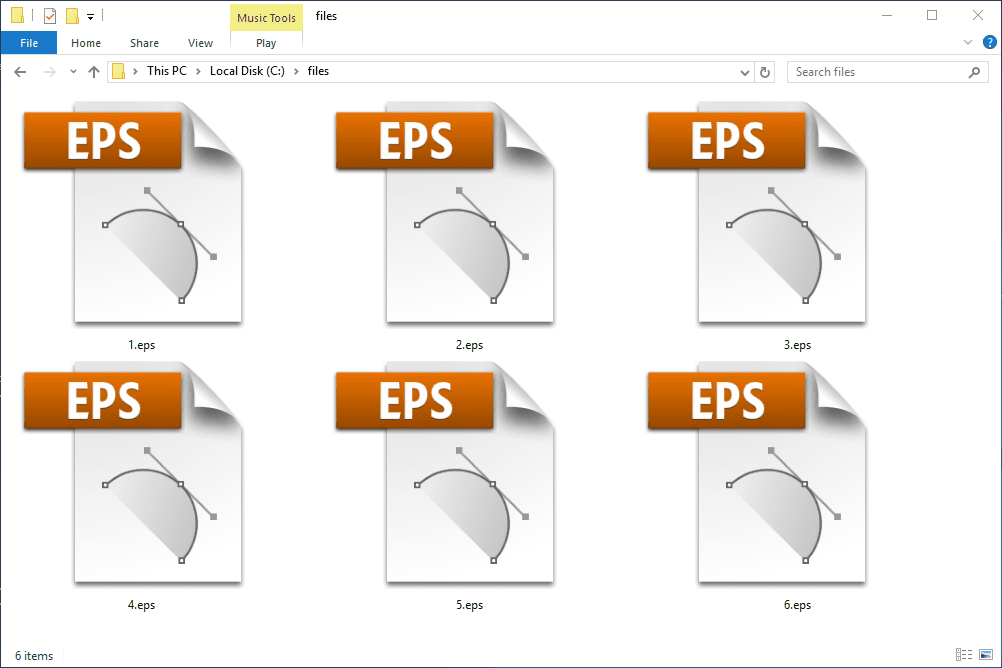
Hướng dẫn cách mở file EPS
Để mở file EPS, bạn có thể sử dụng một số phần mềm chuyên dụng hoặc miễn phí. Tùy thuộc vào nhu cầu sử dụng của mỗi người. Dưới đây là một số phần mềm được sử dụng phổ biến để hỗ trợ mở file EPS. Bạn có thể tham khảo nhé.
Adobe IIIustrator
Là một trong những phần mềm chuyên dụng cao có tính tương thích với file EPS. Người dùng có thể làm việc với các yếu tố đồ họa phức tạp, chỉnh sửa các lớp và xuất file ra nhiều định dạng khác nhau
- Bước 1: mở Adobe IIIustrator
- Bước 2: vào menu File, click Open
- Bước 3: chọn file EPS từ máy tính và nhấp vào Open
CoreIDraw
Đây là một trong những phần mềm hữu ích để mở và chỉnh sửa file EPS mà người dùng không nên bỏ qua. Với giao diện trực quan và nhiều công cụ thiết kế, CoreIDraw giúp bạn dễ dàng làm việc với các file đồ họa vector
- Bước 1: mở CoreIDraw
- Bước 2: chọn File, nhấn Open
- Bước 3: chọn file EPS từ máy tính của bạn
EPS Viewer
Là một phần mềm miễn phí hỗ trợ mở và chỉnh sửa trên file EPS dành cho người dùng hệ điều hành Windows
- Bước 1: mở EPS Viewer
- Bước 2: chọn File, nhấn Open
- Bước 3: chọn file EPS từ máy tính của bạn
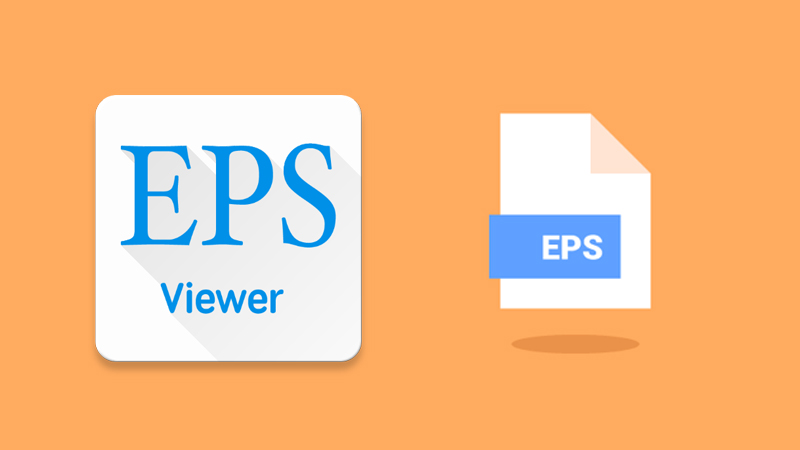
XnViewMP
XnViewMP là một phần mềm xem hình ảnh và quản lý tệp đa năng, cung cấp khả năng mở và xem tệp EPS cùng với nhiều định dạng hình ảnh khác. XnViewMP là một ứng dụng đa nền tảng và miễn phí cho Windows, MacOS và Linux
Các công cụ mở file EPS trực tuyến
Hiện nay có rất nhiều trang web trực tuyến miễn phí mà bạn có thể sử dụng để mở tệp EPS mà không cần cài đặt bất kỳ phần mềm nào.
- Online Convert: cho phép người dùng tải file EPS và chuyển đổi nó sang định dạng hình ảnh khác như PNG, PDF và JPEG
- EPS Viewer Online: là công cụ đơn giản cho phép bải tải file EPS và xem nhanh hình ảnh vector trong trình duyệt Web
- CloudConvert: cung cấp dịch vụ chuyển đổi và xem trước tệp EPS
- Zamzar: là dịch vụ chuyển đổi tệp trực tuyến mạnh mẽ. Bạn có thể mở tệp EPS và chuyển đổi nó sang nhiều định dạng hình ảnh khác
Cách chuyển đổi file EPS sang định dạng PNG, PDF hay JPG như nào?
- Bước 1: sử dụng phần mềm Adobe IIIustrator hoặc các phần mềm tương tự để mở file EPS
Bước 2: sau khi mở được file EPS, chọn Export hoặc Export As trong menu File - Bước 3: trong hộp thoại Export chọn định dạng mà bạn muốn chuyển đổi sang như PNG, JPG, PDF
- Bước 4: thiết lập và tùy chọn cho file đầu ra, bao gồm kích thước, chất lượng hình ảnh hoặc độ phân giải. Rồi nhấn nút Export hoặc Ok để hoàn tất việc chuyển đổi
- Bước 5: lưu file đầu ra vào thư mục mong muốn và kiểm tra kết quả chuyển đổi của nó xem đã giống như yêu cầu của bạn chưa

Tổng Kết
Bài viết trên của wikifile.org đã chia sẻ đến bạn về “file EPS là gì?” rồi đó. Hy vọng qua bài viết này giúp ích bạn đọc hiểu rõ hơn về khái niệm và cách sử dụng file EPS nhé. Cảm ơn bạn đã đọc và theo dõi bài viết của chúng tôi. Đừng quên bỏ qua bài viết từ hệ thống chúng tôi nhé.